윈도우11 기본 시계 앱은 포커스 세션 기능을 포함하여 더 생산적인 작업이 가능하도록 하였습니다. 내가 지금 컴퓨터로 하고 있는 작업 및 업무에 더 집중할 수 있도록 하는 앱들이 있지만 거의 타이머 수준에 불과합니다. 그런데 윈도우11 시계 앱의 포커스 세션을 사용하면 더 집중이 필요한 작업에 시간을 할애할 수 있도록 도와줍니다.
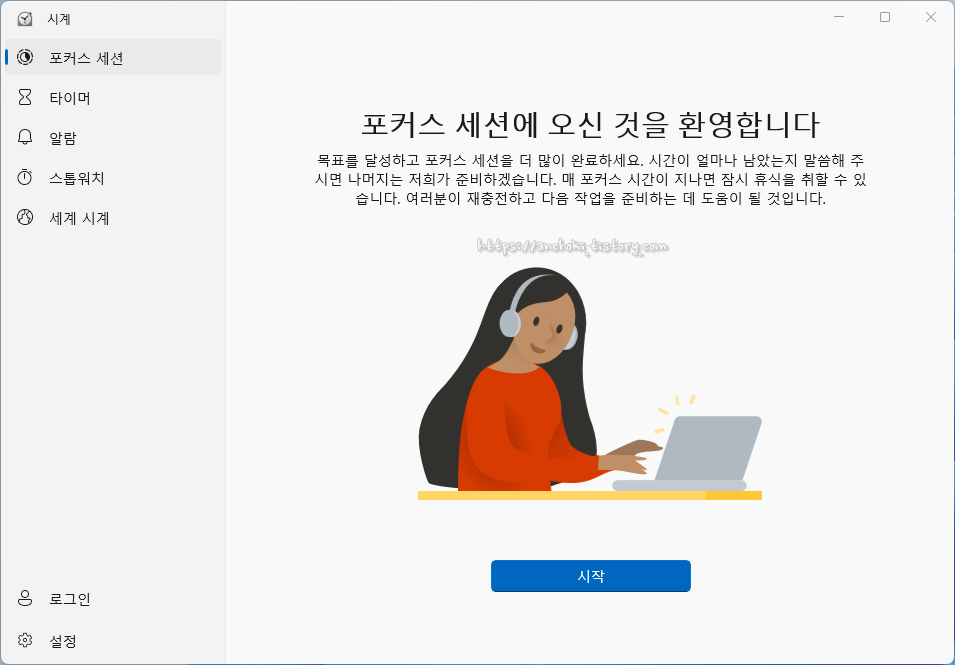
일반적으로 시계 및 알림 앱이라고 하면 시간을 표시해주고 타이머 및 스톱워치를 제공해주는 비슷한 기능들을 제공하고 있는데, 마이크로소프트는 기본 기능 이상의 기능을 포함시켰습니다.
윈도우11 포커스 세션
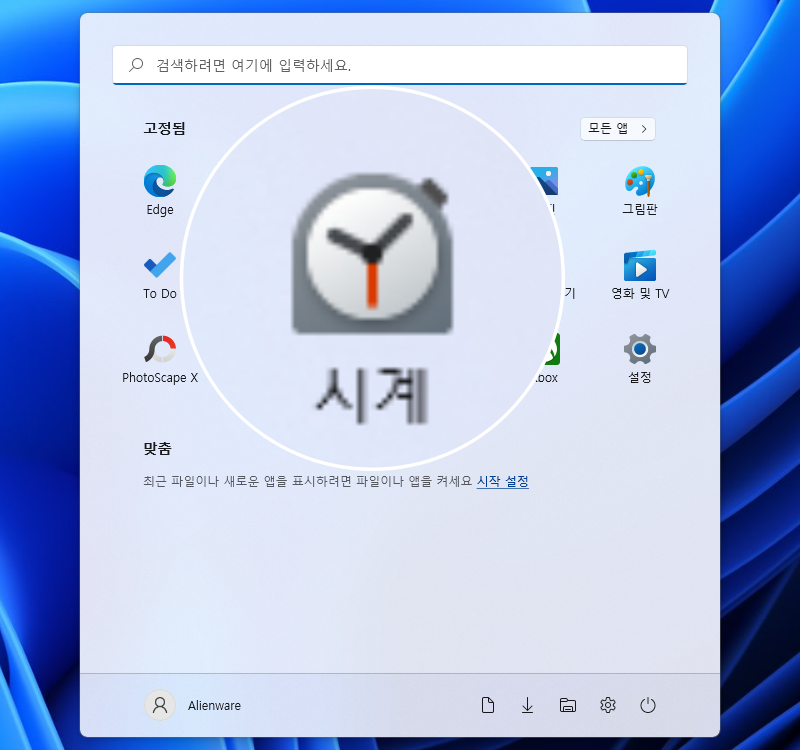
대부분 관심도 없고 타이머는 스마트폰의 알림을 사용하기 때문에 이런 것이 있는지 모르고 넘어가시는 분들이 많을 것 같아 소개합니다. 실행방법은 시작메뉴를 열고 기본 시계 앱을 실행시키면 됩니다.

그러면 포커스 세션이 첫 화면으로 보이는데 시작을 눌러주면 됩니다. 집중 시간의 기본 값은 30분이지만 최소 15분으로 바꿀 수 있습니다. 그리고 휴식 시간은 45분 이상일 때만 설정할 수 있으며 휴식은 세션 중간에 자동으로 5분으로 설정할 수 있지만 휴식없이 건너뛰기도 가능합니다.
설정
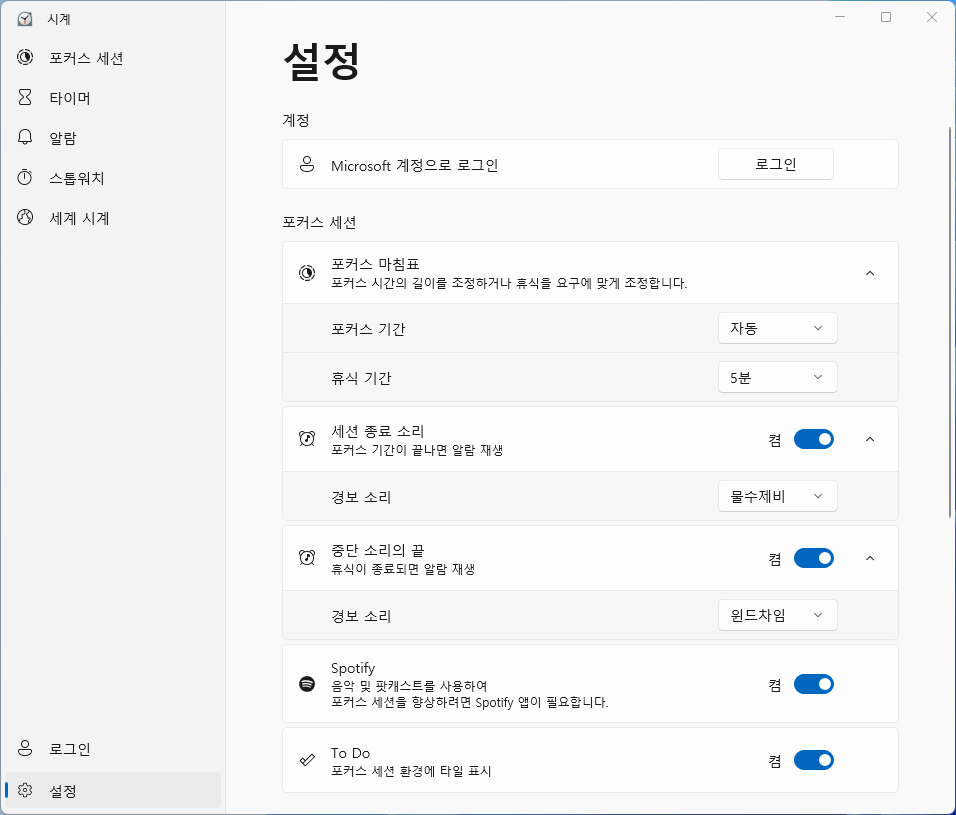
포커스 타일 상단에 있는 오버플로 메뉴에서 포커스 세션 설정을 바꿀 수 있습니다. 포커스 마침표에서 기본 집중 시간과 휴식 시간을 변경해줄 수 있으며 각 세션의 끝과 휴식의 끝을 알려주는 소리를 비활성화 하거나 변경해줄 수 있습니다.
포커스 세션 시작
포커세 세션을 활용하는 방법은 여러가지가 있지만 예를 들어서 제가 30분안에 휴식없이 모든 타이핑을 끝낼 필요가 있는 일을 한다고 가정해보고 작동시켜보겠습니다.

그러면 남은 시간을 보여주는 원이 줄어들면서 카운트다운이 시작됩니다. 중지 버튼을 누르면 바로 세션을 중단시킬 수 있습니다.
오른쪽에 보면 스포티파이를 연동할 수 있게 되어있는데, 포커스세션이 활성화된 시간 만큼 음악을 들을 수 있게 되어있고 세션이 종료되면 음악도 중단됩니다. 그렇기 때문에 집중에 도움이 되는 배경음악 재생목록을 가져와서 듣는게 나을 것 같네요. 하지만 모든 사람이 스포티파이를 사용하는 것이 아니라서 아쉽습니다. 배경음악이 필요하다면 그냥 다른 음악 재생 플레이어를 켜놔도 상관없습니다.
일일 진행률은 이때까지 완료한 세션 수를 기록합니다. 그래서 일일 목표를 정해두고 내가 하루 동안 집중해서 완료할 필요가 있는 목표를 미리 설정해뒀다면 오늘 도달한 목표를 파악할 수 있습니다.

그리고 마이크로소프트 투두 동기화가 가능한데 이거는 마이크로소프트 계정으로 로그인이 되어있으면 사용할 수 있으며 작업목록 하나를 지정할 수 있습니다. 마이크로소프트 투두에 오늘 할일들을 적어놓았다면 이것을 포커스 세션과 연동해서 집중할 수 있는 시간을 가지고 하나씩 목표를 해결하는 방법으로 활용하면 됩니다.
아쉬운점은 내가 중단하기 전까지는 다른 프로그램을 실행시키지 못하게 해서 딴짓을 못하도록 방지하는 모드가 있었으면 좋았을텐데 하는 생각이 듭니다. 그냥 사용자가 자율적으로 오늘 할일과 목표를 정해두고 스스로 집중 해야되는 것 뿐이므로 마이크로소프트 워드 포커스모드 같이 지금 켜놓은 프로그램에 집중할 수 있도록 하는 기능이 추가되면 더 좋을 것 같습니다.



